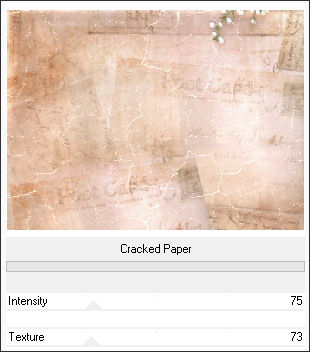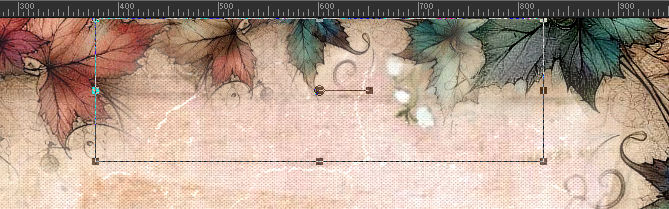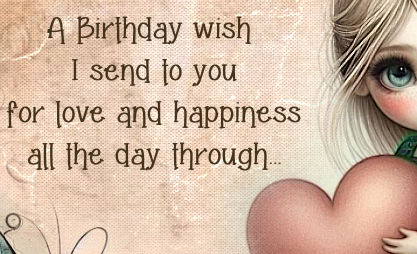SWEETHEART
Tutorial de ©Elizabeth Creations
Este tutorial foi traduzido usando o Corel'Paint ShopPro' 2022 ULTIMATE.
Material Necessário:
Plugins Usados:
Filters Unlimited 2.0 / VM Toolbox, Paper Textures e Photo Aging Kit
Graphics Plus / Cross Shadow
Tubes de Elizabeth
Salve seu trabalho com frequência.
1. Abra « BG.png » Copie
2. Abra uma nova imagem transparente de 980 X 730 pixels.Selections / Select All.
3. Cole na seleção.Selections / Select None.
4. Effects / Plugins / Filters Unlimited 2.0 / Photo Aging Kit / Cracked Paper:
5. Effects / Plugins / Filters Unlimited 2.0 / Paper Textures / Canvas, Fine: 102/102.
6. Abra o tube « lower_left.png » Copie e cole como nova layer em seu trabalhoColoque no canto inferior esquerdo.
7. Abra o tube « lower_right.png » Copie e cole como nova layer em seu trabalho
Coloque no canto inferior direito
8. Abra os tubes « upper_left.png » e « upper_right.png » coloque-os nos cantos superiores apropriados.
9. Ative a layer do fundo
Abra o tube « upper_centre.png » Copie e cole como nova layer
Posicione da seguinte forma:
10. Abra o tube « lass.png» Copie e cole como nova layer11. Layers / Arrange / Bring to Top.
Posicione da seguinte forma:
12. Abra o tube «verse.png » Copie e cole como nova layer.
Posicione na esquerda e no centro:
13. Se está satisfeita com a colocação de seu trabalho
Image / Add Borders / Symmetric Marcado / 2 pixels #d4c0a8
Image / Add Borders / Symmetric Marcado / 40 pixels cor #707d70
14. Ative a Varinha Mágica (Feather e Tolerance em 0) e selecione a borda externa.
15. Effects / Plugins / Graphics Plus / Cross Shadow....Default.
16. Effects / Plugins / Filters Unlimited 2.0/ VM Toolbox / Instant Tile...Default.
17. Adjust / Sharpness / Sharpen.
18. Selections / Select None.
19. Escreva seu nome com uma fonte de sua escolha.
20. Image / Add Borders / Symmetric Marcado / 1 pixel cor #707d70Salve como JPG.
©Tutorial Traduzido por Estela Fonseca 10/4/2025.
Obrigada Elizabeth por me permitir traduzir seu trabalho.